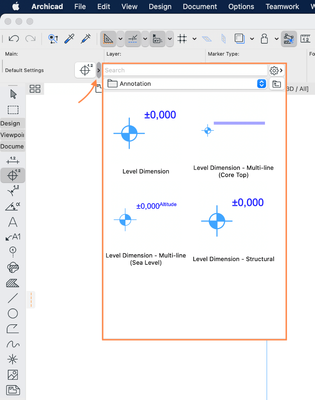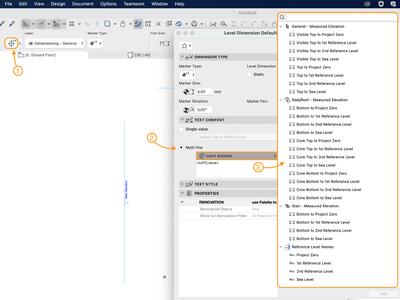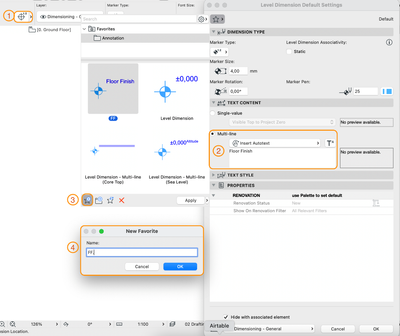高度寸法ツールの改善
- RSS フィードを購読する
- 新着としてマーク
- 既読としてマーク
- ブックマーク
- この話題を購読する
- 印刷用ページ
- 不適切なコンテンツを報告
2022-10-11 09:00 AM
高度寸法テキストの内容のカスタマイズが困難でした
Archicad 26の高度寸法のアップデートでは、ドキュメント作成にかかる時間を短縮するために、繰り返し作業を避けることに重点を置きました。この新機能はユーザーから要望され、このツールをより速く、より効率的に使用できるようになりました。
Archicad 26より前は、寸法テキスト設定の編集や情報の追加は、寸法を配置した後に1つずつでしか行うことができませんでした。これらの制約は、Archicad 26で解決しました。
見てみましょう。
高度寸法ツールの新機能
寸法原点の設定
配置前に寸法原点をデフォルトで設定し、お気に入りに設定を保存します。
高さの値を構造の各種レベルに連動
高度寸法の設定ダイアログの[テキストの内容]タブの複数行オプションで、[自動テキストを挿入]バーを使用して、寸法テキストに表示される値を構造の各種レベルに簡潔に連動させます。
[自動テキストを挿入]バーで、利用可能な基準レベルのリストがグループに整理されて表示されます。
テキストの内容をカスタマイズする場合、必要なテキストを入力したり、改行や行間を追加したりすることができます。
スラブと屋根に寸法を連動させる場合、要素の上端、躯体上端、躯体下端、または下端に連動させるオプションが追加されました。
さらに、リストの上部には検索バーがあり、必要なオプションを簡単に検索することができます。
テキスト整列オプション(左/中央/右)が、[テキストスタイル]タブの高度寸法ツール設定で直接利用できるようになりました(以前は、寸法テキスト設定でのみ利用可能でした)。
注記:各躯体表示モードは、それぞれ独自の寸法を持ちます。躯体表示の設定を切り替えると、前の表示設定に連動していた寸法が表示されなくなります。
高度寸法ツールで直接寸法テキストをカスタマイズ
今回の高度寸法ツールの改善により、配置前に高度寸法ツールの設定ダイアログで直接テキストをカスタマイズできるようになり、平面図に配置した後に一つずつ調整する手間が省けるようになりました。
高度寸法設定のカスタムテキストの内容は、お気に入りとして保存することもできます。
ドキュメント作成の短縮化
Archicad 26では、高度寸法ツールの強化により、お客様が集中力を維持し、より多くの設計を行えるようサポートすることに重点を置いています。すでにモデルにある情報を新しい方法で使用することで、対応策や手動のテキストや調整の必要性が少なくなりました。
改良された線形寸法ツールにより、モデル内にある情報を新しい方法で使用することで、より素早くドキュメントを作成することができます。
Archicad 26の新しいドキュメント機能の全てをご紹介します。
Archicad 26の全ての新機能の詳細については、 こちらの記事をお読みください。